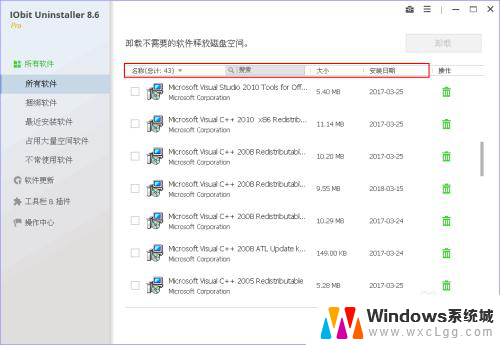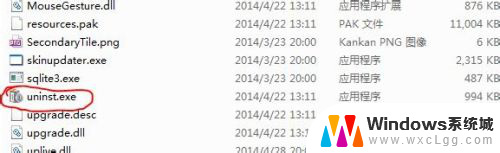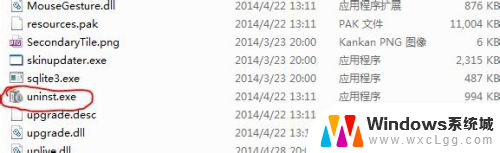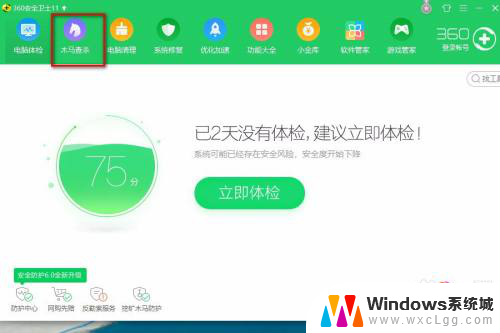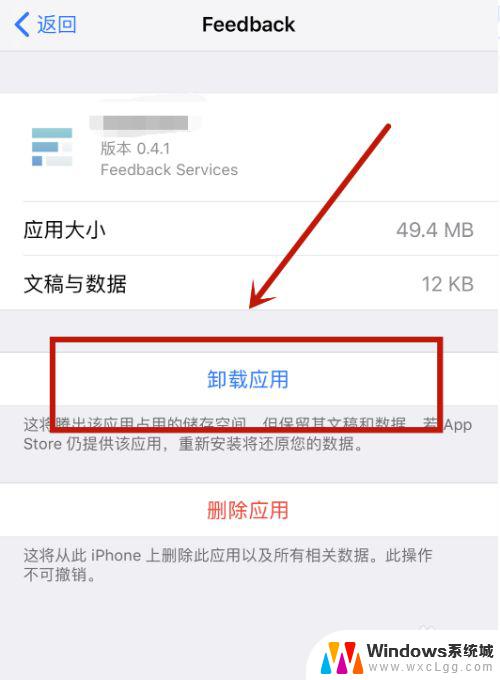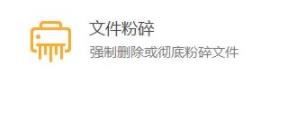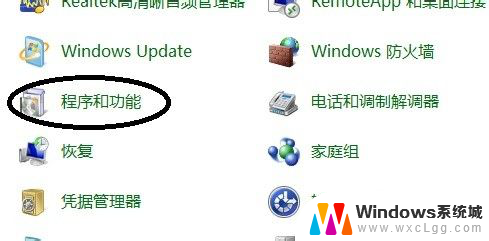怎样卸载2345软件管家 2345软件管家卸载步骤
更新时间:2024-01-14 16:42:52作者:xtang
在现代互联网时代,我们经常会使用各种软件来满足不同的需求,有时候我们可能会发现一些软件并不如我们预期的那样好用,甚至可能带来一些不便。2345软件管家就是其中之一,虽然它在一些方面提供了一定的便利,但也有一些用户认为它过于繁琐或者不需要其提供的功能。如果你正在使用2345软件管家并希望卸载它,不用担心下面将为你详细介绍2345软件管家的卸载步骤,让你轻松解决这个问题。
具体步骤:
1.首先,进入电脑桌面。点击左下角处的“windows图标”。
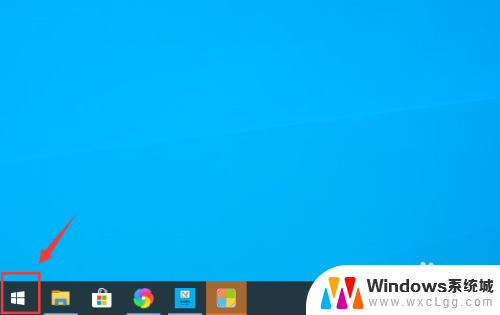
2.然后点击列表中的“设置”按钮。
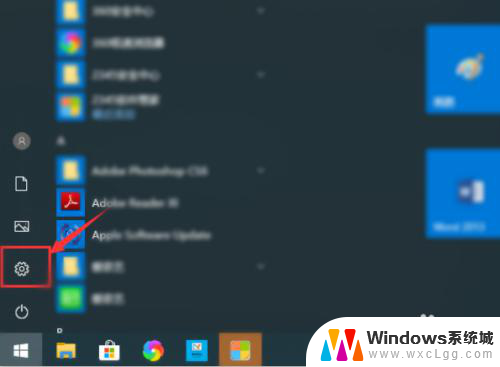
3.在“应用”栏中点击“卸载、默认应用、可选功能”。
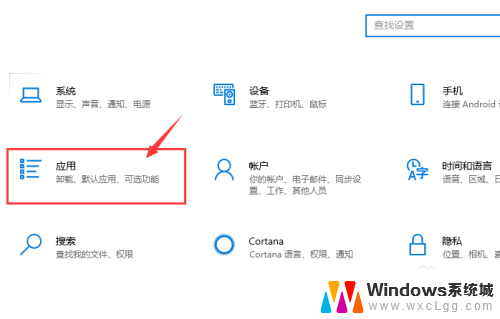
4.点击“2345软件管家”右侧的“卸载”按钮。
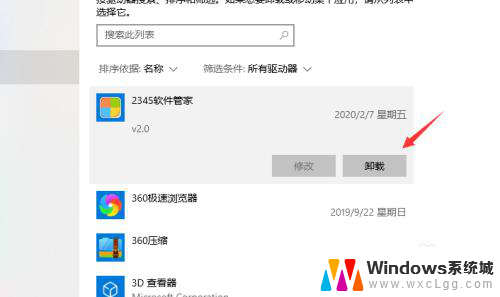
5.点击“继续卸载”,最后点击“完成”即可完全卸载该软件啦。
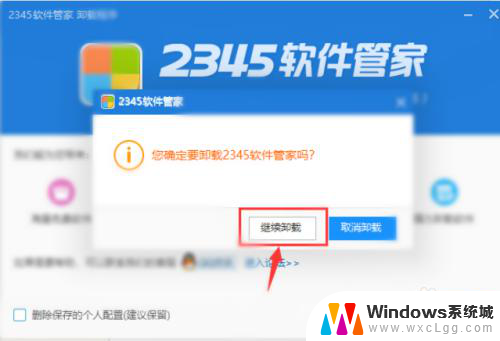
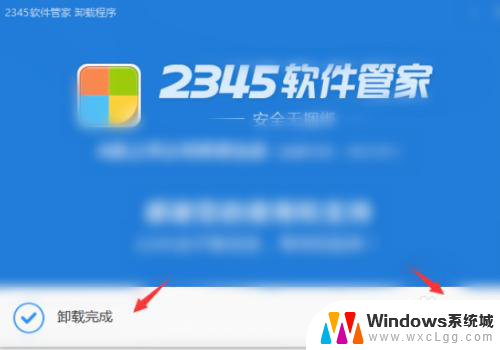
以上就是如何卸载2345软件管家的全部内容,如果有不懂的用户可以根据小编的方法来操作,希望能够帮助到大家。